스타일 관리자는 객체의 모양과 기능을 결정하는 스타일을 보고 작업할 수 있는 중앙 위치를 제공하는 AutoCAD Architecture toolset 유틸리티입니다.
또한 도면층 키 스타일과 일람표 데이터 형식을 관리할 수 있으며, 마무리 그룹, 마스크 블록, 다중 뷰 블록, 프로파일 및 특성 세트에 대한 정의를 관리할 수도 있습니다.
스타일 관리자를 사용하여 스타일을 쉽게 작성 및 사용자화하고 다른 사용자와 함께 공유할 수 있습니다. 스타일 관리자에서 다음 작업을 수행할 수 있습니다.
- 열려 있는 도면과 인트라넷 사이트에서 스타일 액세스
- 스타일을 팔레트로 끌어 도구 작성
- 다른 도면 또는 템플릿에서 스타일을 복사하여 새 도면 및 템플릿 설정
- 도면 또는 스타일 유형별로 도면 및 템플릿의 스타일 정렬 및 확인
- 선택한 스타일의 객체 미리 보기
- 스타일 작성 및 편집
- 도면 및 템플릿에서 사용하지 않는 스타일 삭제
- 전자 우편을 통해 다른 AutoCAD Architecture toolset 사용자에게 스타일 보내기
스타일 관리자 열기
스타일 관리자를 열려면, 
 를 클릭합니다. 찾기
를 클릭합니다. 찾기
또한 도구 팔레트에서 스타일 기반 객체 도구를 마우스 오른쪽 버튼으로 클릭하고 <객체 유형> 스타일을 클릭하여 스타일 관리자에 액세스할 수 있습니다.
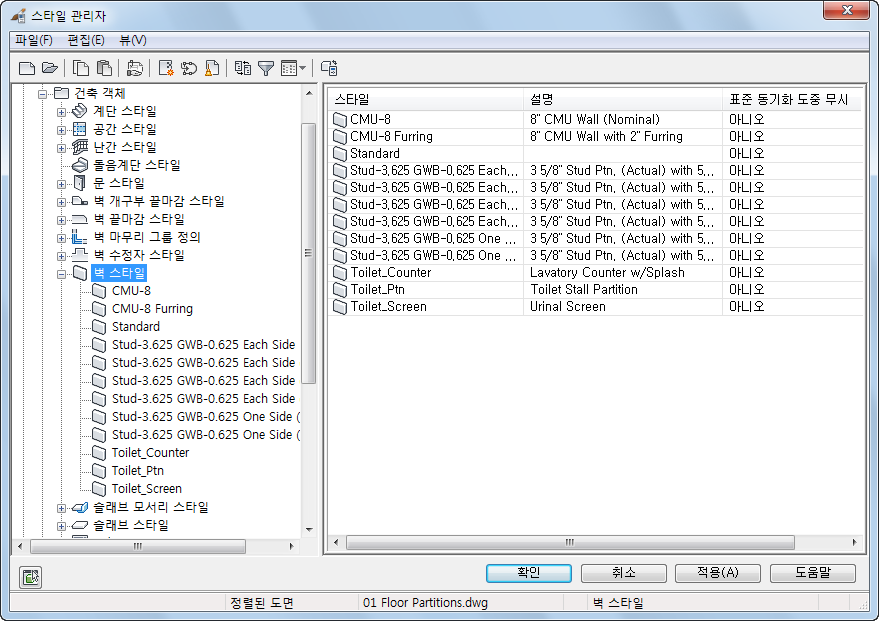
스타일 관리자
스타일 관리자는 크기를 조정할 수 있는 두 개의 창으로 분할되고 메뉴 막대, 도구막대 및 상태막대가 있습니다. 스타일 관리자를 열면 현재 세션에 열려 있는 모든 도면 및 템플릿이 왼쪽 창의 트리 뷰에 표시됩니다.
스타일 관리자의 왼쪽 창
스타일 관리자의 왼쪽 창은 트리에서 다른 레벨을 확장하고 축소하여 탐색할 수 있는 계층 구조 트리 뷰에서 모든 열린 도면 및 템플릿의 스타일을 표시합니다. 기본적으로 트리 뷰의 스타일은 스타일을 포함한 도면별로 정렬되지만 스타일 유형별로도 정렬할 수 있습니다. 트리 뷰는 스타일을 정렬하는 방법에 상관없이 항상 왼쪽 창에 표시됩니다.
스타일은 문 스타일과 같은 건축 객체, 일람표 테이블 스타일과 같은 문서 객체, 도면층 키 스타일과 같은 다목적 객체의 세 가지 범주로 구성됩니다. 각 범주 내에서 스타일은 알파벳 순으로 나열되어 있습니다. 하나의 스타일 유형에 대한 스타일만 표시하도록 트리 뷰를 필터링하려면 스타일 유형을 선택한 후 스타일 관리자 도구막대에서 ![]() 을(를) 클릭합니다. 모든 스타일을 다시 표시하려면
을(를) 클릭합니다. 모든 스타일을 다시 표시하려면 ![]() 을(를) 다시 클릭합니다.
을(를) 다시 클릭합니다.
스타일 관리자의 오른쪽 창
오른쪽 창에 표시되는 스타일 정보는 왼쪽 창의 트리 뷰에서 선택한 사항에 따라 다릅니다. 예를 들어 트리 뷰가 도면별로 정렬되어 있을 때 스타일 범주를 선택하면 오른쪽 창에 해당 범주의 스타일 유형이 나열됩니다. 스타일 유형을 선택하면 오른쪽 창에 해당 유형에 대한 스타일이 나열됩니다. 개별 스타일을 선택하면 오른쪽 창에 일련의 탭이 표시되어 스타일의 특성을 편집하고 해당 스타일을 사용하여 객체가 어떻게 표시되는지 미리 볼 수 있습니다. 트리 뷰가 스타일별로 정렬되어 있으면 스타일 유형을 선택하여 스타일 관리자에서 열린 모든 도면 및 템플릿에서 해당 유형의 스타일 배포를 확인할 수 있습니다.
스타일 관리자 메뉴 막대 및 도구막대
스타일 관리자의 맨 위에는 메뉴 명령에 빠르게 액세스할 수 있는 메뉴 막대 및 도구막대가 있습니다. 도구막대 아이콘에서 커서를 일시 정지하면 관련 명령을 설명하는 툴팁이 표시됩니다.
상태막대
스타일 관리자 아래의 상태막대에는 스타일이 트리 뷰에 정렬되는 방법(도면별 또는 스타일별), 도면의 이름 및 현재 선택된 스타일 유형 및 스타일이 나타납니다.